Comment installer Android - Instructions étape par étape
Cet article vous expliquera, avec tous les exemples et détails, comment installer Android sur votre tablette, smartphone ou autres appareils. Il y aura aussi beaucoup de conseils à ce sujet.
Étape 1. Installer et obtenir les droits ROOT
- Cliquez sur ce bouton et le programme est téléchargé ;
- Cliquez sur le fichier téléchargé et ouvrez le programme Kingo Android ROOT. (Appuyez sur "OUI" si le système demande la permission de démarrer.);
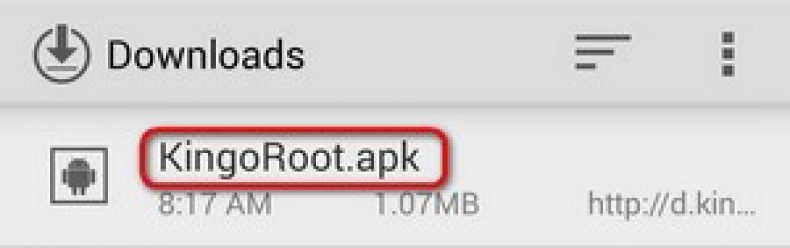
- À l'intérieur du programme, nous pouvons voir que l'appareil n'est pas encore connecté. Nous connectons notre téléphone via usb;
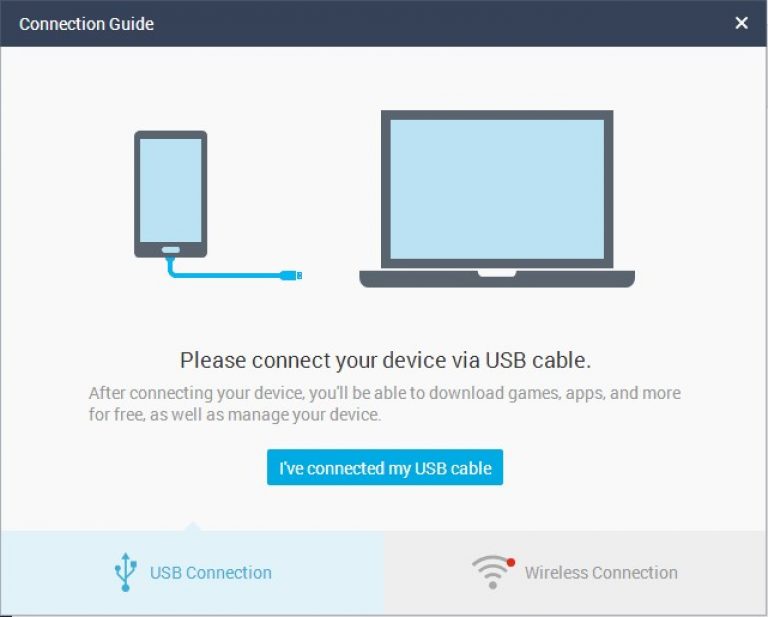
- Nous devrons également activer le mode débogage (le programme lui-même contiendra des images avec des instructions sur la façon de procéder). Si les instructions ne vous suffisent pas, vous devez trouver le "menu pour les développeurs" et activer l'option "Débogage USB";
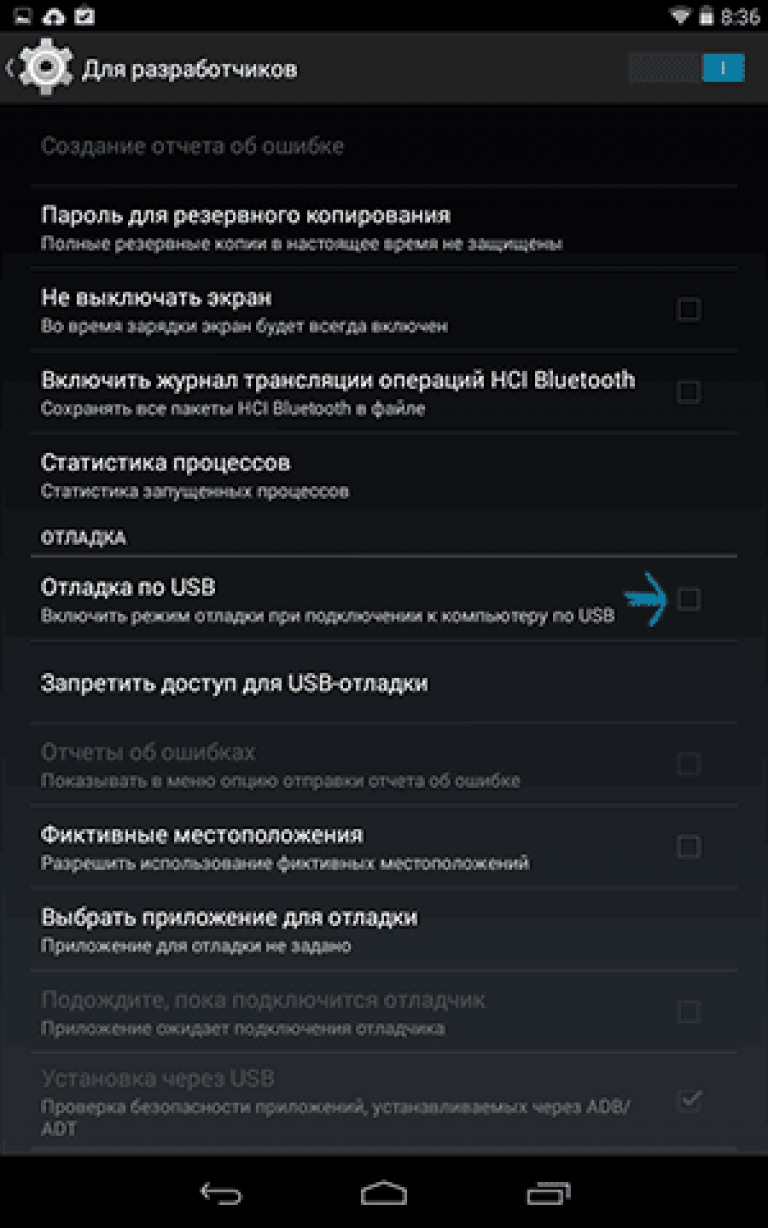
1.6. Une fois que notre programme a vu l'appareil, le bouton « ROOT » apparaîtra ;
1.7. Clique dessus. Prêt! Vous avez reçu les droits ROOT sur votre appareil.
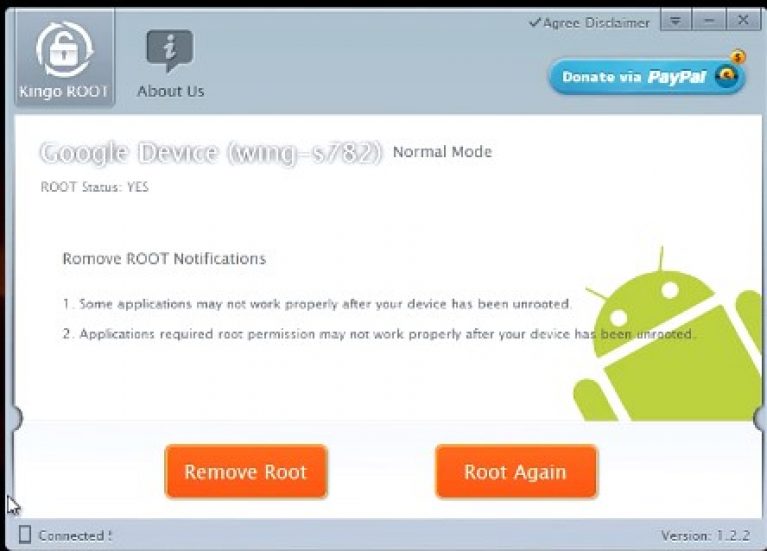
Étape 2. Mise à jour de récupération sur votre appareil
L'étape suivante consiste à mettre à jour Recovery. Le mode de récupération ou de démarrage spécial est un mode spécial sur l'appareil, grâce auquel vous pouvez restaurer le système ou télécharger des mises à jour pour celui-ci.
Installation de la récupération
Pour installer Recovery, nous utiliserons l'application ROM Manager, ce programme est spécialement conçu pour un accès facile au système de récupération.
- Tout d'abord, nous devons passer de notre gadget au site Web du gestionnaire de ROM ;
- Cliquez sur le bouton de téléchargement et téléchargez cette application ;
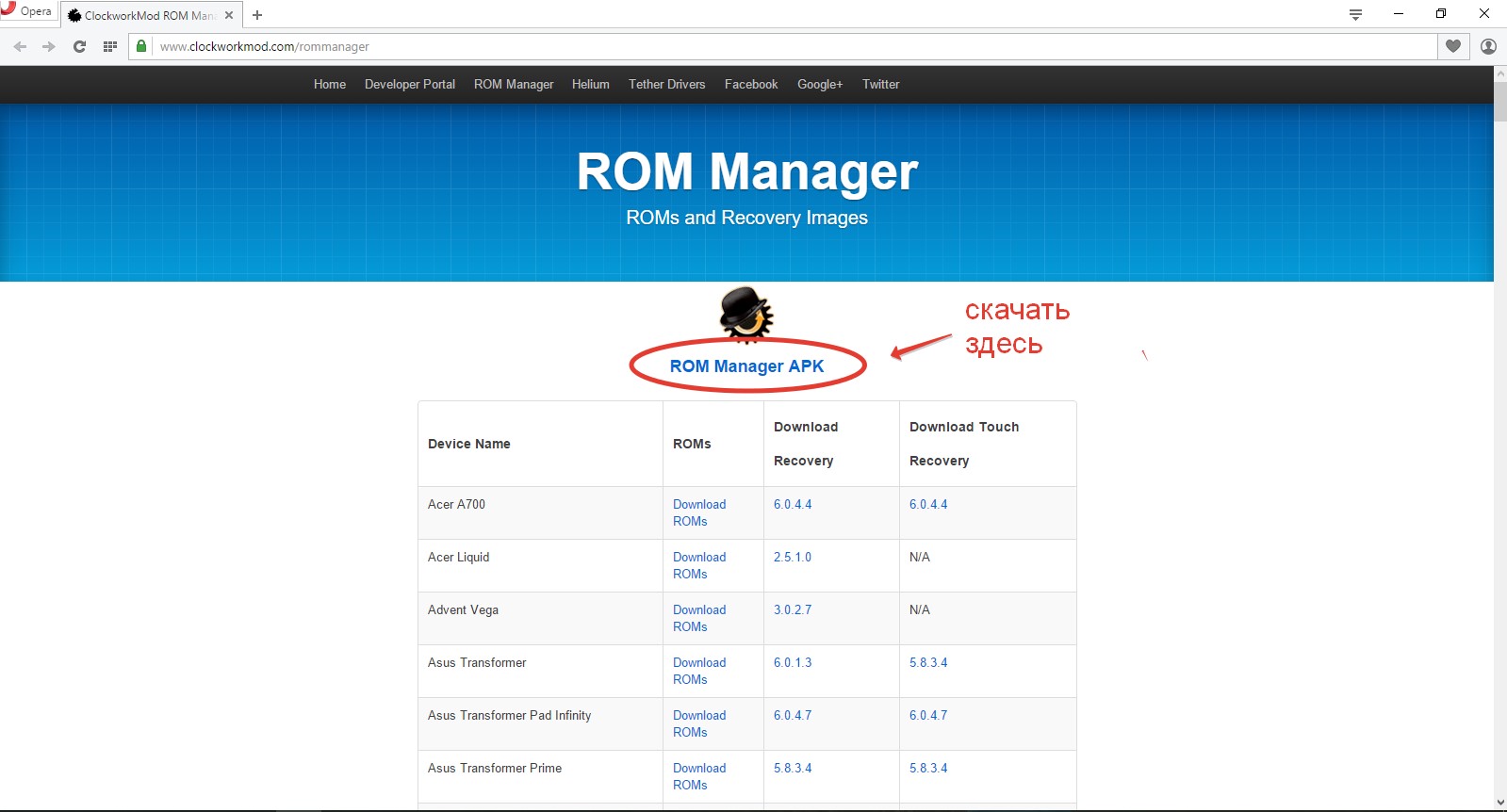
- Ensuite, allez dans les téléchargements et cliquez sur "Installer l'application" ;
- Nous allons au gestionnaire de ROM. Et on voit tout de suite le bouton "CloclworkMod" dans le menu principal.
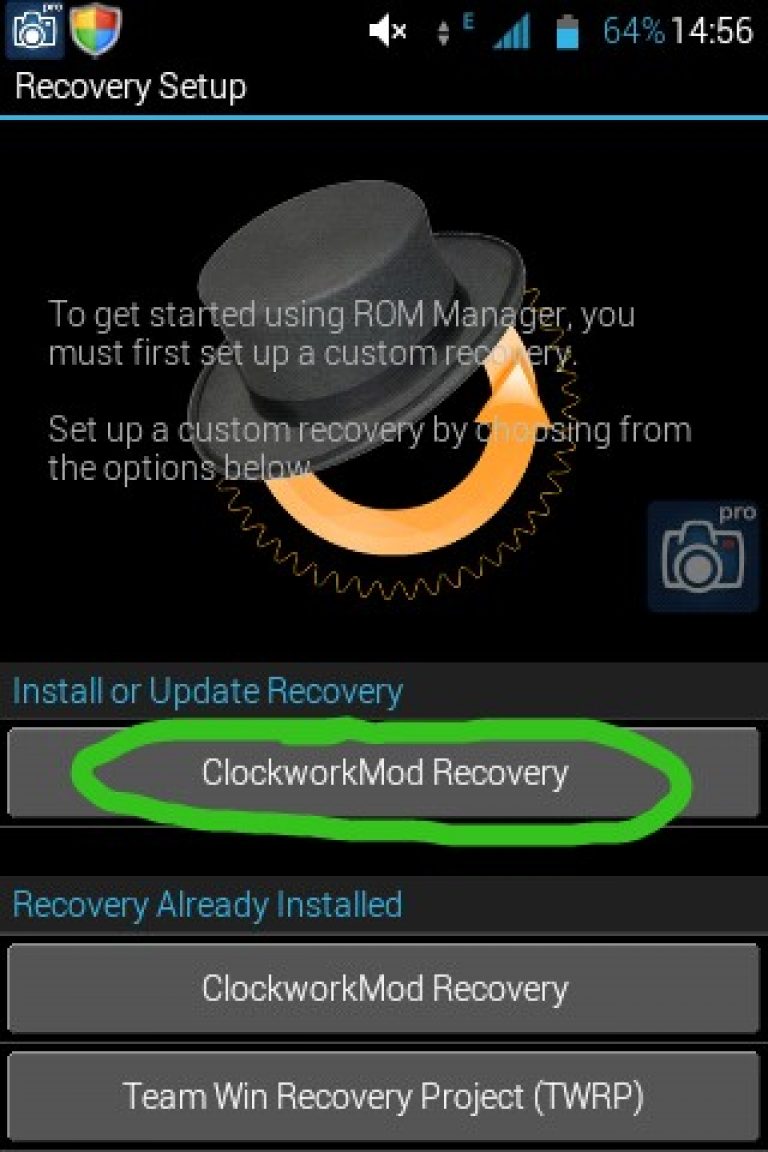
Cliquez dessus et l'application est mise à jour vers la dernière version ;
- La ligne du haut contiendra le nom du modèle de votre gadget. Clique dessus;
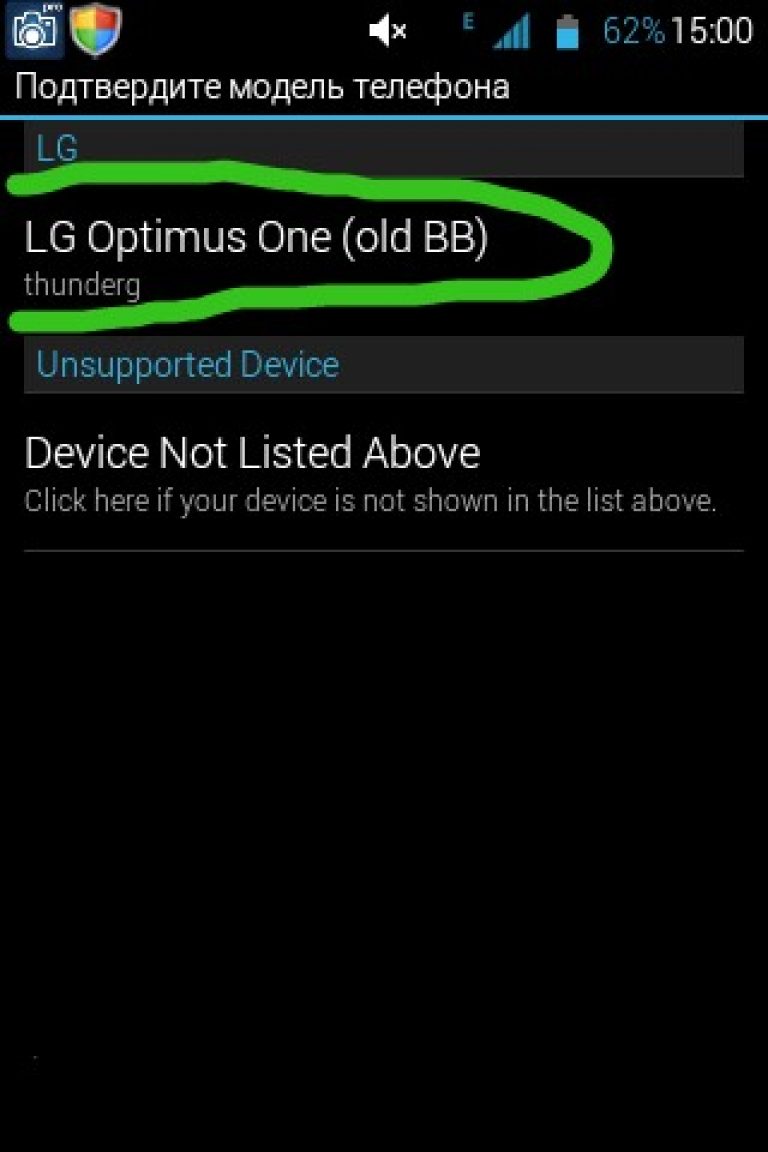
- Ensuite, Recovery sera installé et téléchargé sur votre appareil (Cette action nécessite une connexion Internet);
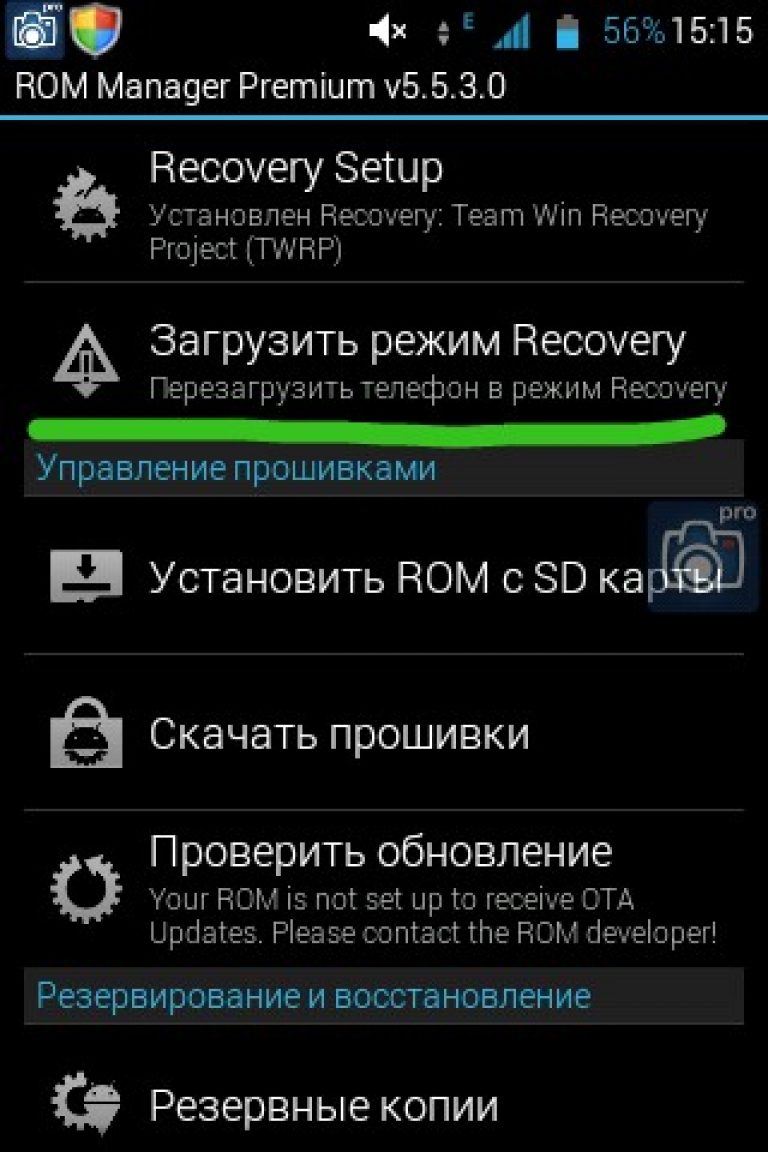
- La récupération a été mise à jour et vous pouvez passer à l'élément suivant en toute tranquillité.
Conseil! Utilisez ROM Manager avec soin et suivez les instructions, n'appuyez pas sur des boutons inutiles, sinon vous pouvez transformer votre téléphone en brique.
Étape 3. Sauvegarde de données
La sauvegarde est la sauvegarde de vos données sur l'appareil, elle peut être partielle ou complète. Dans notre cas, complet.
Démarrer la sauvegarde
Pour cela, nous utiliserons également le même gestionnaire de ROM.
- Nous allons au gestionnaire de ROM;
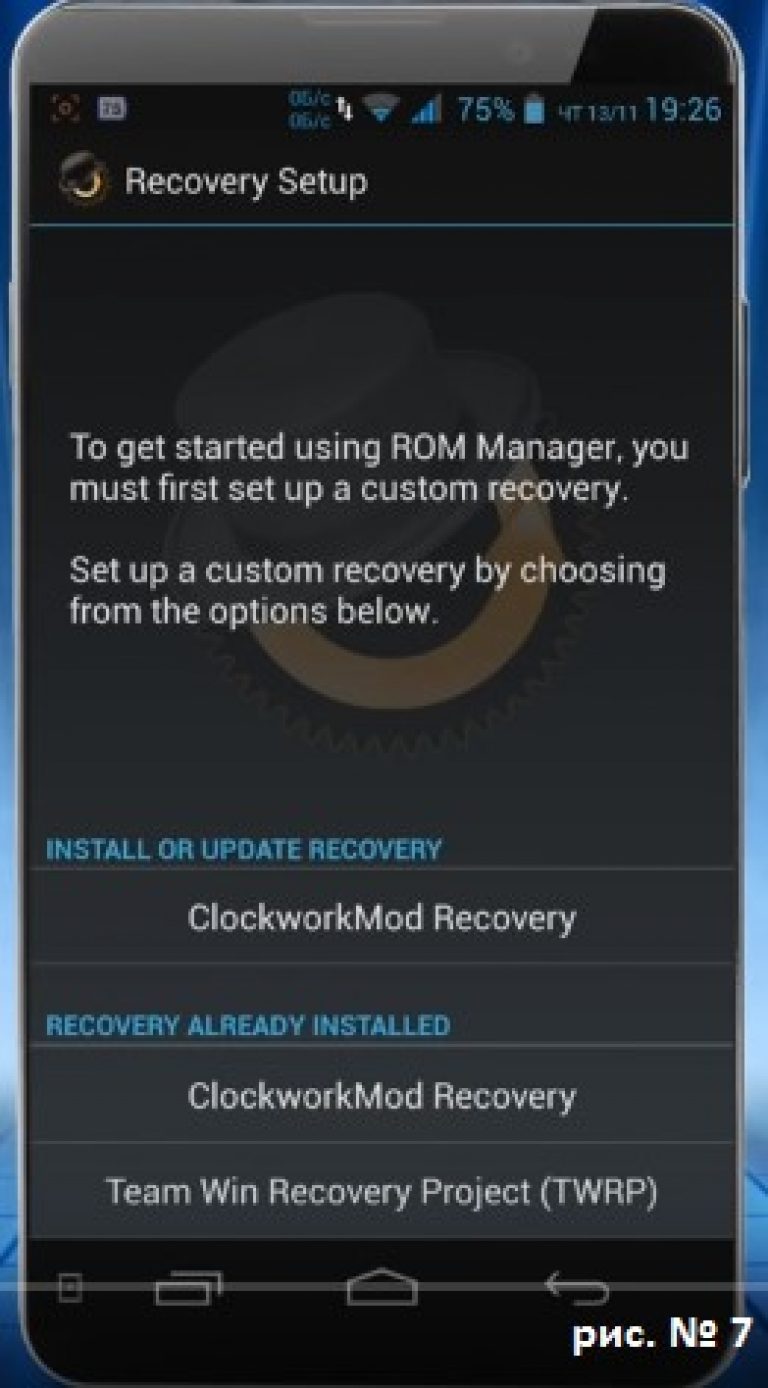
- Ensuite, nous sélectionnons la ligne pour enregistrer la ROM actuelle. Nous sauvegardons le fichier pour pouvoir le retrouver à tout moment (nous écrivons tous les noms, sauvegardons le fichier sous un nom qui nous convient, fixons également la date actuelle de sauvegarde);
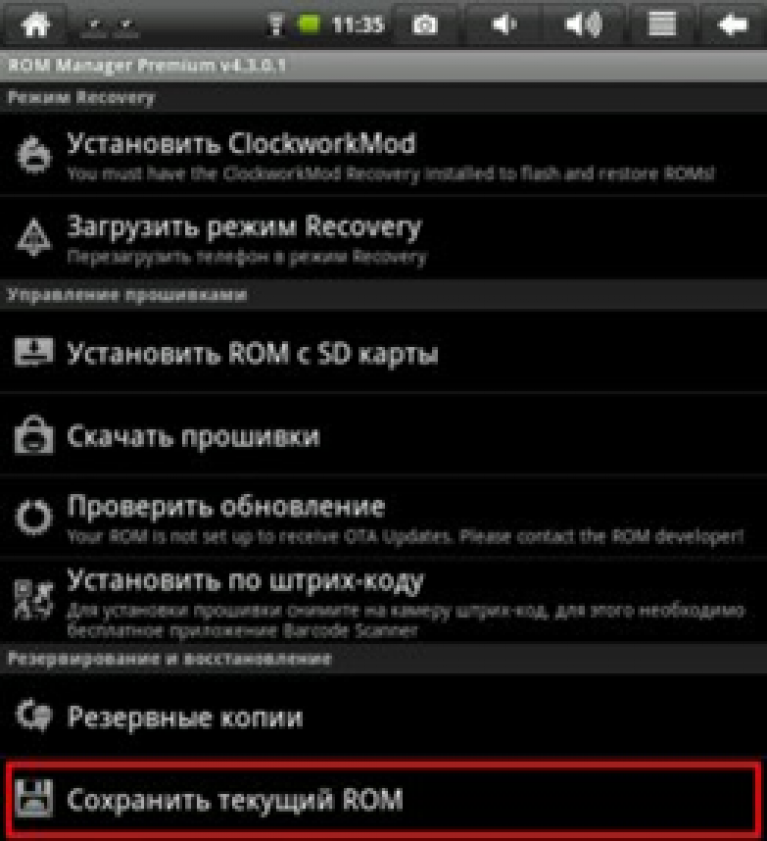
- Après cela, le téléphone / la tablette effectuera un redémarrage standard. Toutes les actions se dérouleront comme d'habitude ;
- De plus, la sauvegarde sera enregistrée sur votre appareil dans un dossier spécifique que vous spécifiez ;
- La sauvegarde est terminée.
Conseil! Ne supprimez en aucun cas la sauvegarde que vous avez enregistrée. Si vous avez téléchargé Android et que quelque chose s'est mal passé, vous ne pourrez rien faire en retour !
